PowerShell wird beim Start in Windows 11/10 geöffnet
PowerShell ist keine Anwendung, die wir beim (PowerShell)Start(Startup) öffnen möchten . Es gibt Fälle, in denen Benutzer berichten, dass Powershell beim Start von Windows 11/10 geöffnet wird . In diesem Handbuch haben wir Lösungen, um dieses Problem zu beheben.
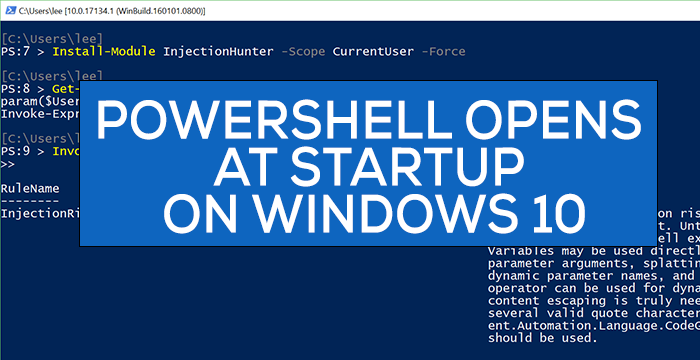
Im Allgemeinen verwenden wir Windows PowerShell , um unseren PC oder ein Netzwerk zu konfigurieren, zu verwalten und zu verwalten. Für einen normalen Benutzer hat Powershell keine Verwendung, außer in seltenen Fällen wie dem Ausführen von SFC- oder DISM- Scans oder einigen anderen Fehlerbehebungen.
PowerShell wird beim Start(Startup) in Windows 11/10
Das Problem des Öffnens von PowerShell beim Start kann mit einer der folgenden Methoden behoben werden.
- Deaktivieren Sie das Öffnen von PowerShell(Opening PowerShell) beim Start(Startup) im Task-Manager
- Löschen Sie die PowerShell-(Delete PowerShell) Verknüpfung aus dem Autostart-(Startup) Ordner
- Führen Sie Anti-Malware-Software aus
- Fehlerbehebung im sauberen Startzustand.
Sehen wir uns jede Methode im Detail an.
1 ] Deaktivieren Sie das Öffnen von PowerShell(] Disable Opening PowerShell) beim Start(Startup) im Task-Manager
PowerShell wurde möglicherweise versehentlich zu Startprogrammen(Startup) hinzugefügt . Wenn Sie es beim Start(Startup) im Task-Manager deaktivieren, wird es beim Start nicht mehr geöffnet. Klicken Sie dazu mit der rechten Maustaste auf die Taskleiste(Taskbar) und wählen Sie Task-Manager. Klicken Sie im Task-Manager - Fenster auf die Registerkarte Start .(Start-up )
Klicken Sie mit der rechten Maustaste in der Liste der Programme auf der Registerkarte Start auf (Start-up)Windows PowerShell und wählen Sie Deaktivieren(Disable) aus .
Es verhindert, dass Windows PowerShell beim Start geöffnet wird. Wenn nicht, versuchen Sie die folgende Methode.
Dieser Beitrag bietet weitere Möglichkeiten, wie Sie Startprogramme deaktivieren können(disable startup programs) .
2] Löschen Sie die PowerShell-(Delete PowerShell) Verknüpfung aus dem Autostart-(Startup) Ordner
Eine andere Methode, um zu verhindern, dass PowerShell beim Start geöffnet wird, besteht darin, die Verknüpfung aus dem Autostart-Ordner(Startup folder) zu entfernen . Drücken Sie dazu Win+R auf Ihrer Tastatur, geben Sie den folgenden Text ein und drücken Sie die Eingabetaste:(Enter:)
shell:startup
Suchen Sie die PowerShell- Verknüpfung im Ordner und löschen Sie sie. Dies sollte verhindern, dass PowerShell beim Start geöffnet wird.
3] Führen Sie ein Anti-Malware-Tool aus
In den meisten Fällen sollten die beiden oben genannten Methoden das Problem beheben. Wenn nicht, könnte es Malware sein. Um zu bestätigen, ob es nicht aufgrund von Viren oder Malware auftritt, führen Sie Ihr Antivirenprogramm oder Ihre Software auf Ihrem PC aus.
Wenn es ein solches Problem findet, wird es von der Anwendung behoben und PowerShell sollte beim Start aufhören, sich zu öffnen.
4] Fehlerbehebung im sauberen Startzustand
Wenn das Problem immer noch nicht behoben ist, wird empfohlen, einen sauberen Neustart durchzuführen,(perform Clean Boot) bei dem nur die erforderlichen Apps und Treiber ausgeführt werden.
Wenn PowerShell(PowerShell) beim Start nicht geöffnet wird, muss dies durch eine von Ihnen installierte Drittanbieteranwendung verursacht worden sein.
Die Problembehandlung bei einem sauberen Neustart dient dazu, ein Leistungsproblem zu isolieren. Um die Problembehandlung bei einem sauberen Neustart durchzuführen, müssen Sie eine Reihe von Aktionen ausführen und den Computer nach jeder Aktion neu starten. Möglicherweise müssen Sie ein Element nach dem anderen manuell deaktivieren, um zu versuchen, dasjenige zu lokalisieren, das das Problem verursacht. Sobald Sie den Angreifer identifiziert haben, können Sie ihn entfernen oder deaktivieren.
TIPP:(TIP:) Wenn Sie es nicht verwenden, können Sie PowerShell deinstallieren(uninstall PowerShell) .
Ich hoffe, diese Anleitung hat Ihnen geholfen, Ihre Probleme mit dem Öffnen von PowerShell beim Start zu beheben.
Verwandte(Related) : Eingabeaufforderung cmd.exe taucht immer wieder beim Start auf(Command Prompt cmd.exe keeps popping up on Startup) .
Related posts
Deaktivieren Sie Sicherheitsfragen in Windows 11/10 mithilfe eines PowerShell-Skripts
So überprüfen Sie die PowerShell-Version in Windows 11/10
Beheben Sie PowerShell, das eine hohe CPU-Auslastung in Windows 11/10 verursacht
So öffnen Sie eine PowerShell-Eingabeaufforderung mit erhöhten Rechten in Windows 11/10
So erstellen Sie ein lokales Benutzerkonto mit PowerShell in Windows 11/10
So installieren Sie das AppX-App-Paket mit PowerShell in Windows 11/10
So beenden Sie einen Prozess über die Befehlszeile in Windows 11/10
Entfernen Sie tote Startprogramme aus dem Task-Manager in Windows 11/10
So messen Sie die Reaktionszeit in Windows 11/10
So führen Sie die automatische Startreparatur in Windows 11/10 durch
So deaktivieren Sie Startprogramme in Windows 11/10
Kostenlose Startup Manager-Software für Windows 11/10
So ändern Sie die Standard-Webcam auf einem Windows 11/10-Computer
Beste kostenlose Stundenplan-Software für Windows 11/10
So führen Sie PWAs automatisch beim Start in Windows 11/10 aus
So deaktivieren Sie PowerShell in Windows 11/10
Beheben Sie die automatische Startreparatur, die in Windows 11/10 nicht funktioniert
So zeigen Sie den Detailbereich im Datei-Explorer in Windows 11/10 an
So tauschen Sie Festplatten in Windows 11/10 mit Hot Swap aus
So komprimieren und entpacken Sie Dateien mit PowerShell in Windows 11/10
